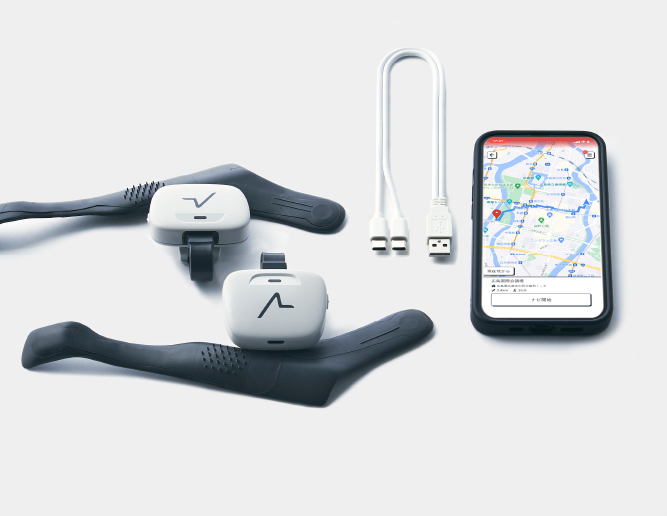2023年10月10日リリース情報
2023年10月10日に行なわれたアプリバージョン6.6.0のアップデートの詳細情報をお知らせします。
大きく6つのアップデートがございます。
以下、詳細について記載しております。目次の項目をタップすると、該当箇所に遷移します。
【目次】
【1.Siriで操作できる機能の拡大と操作方法の変更】
(1)Siriでナビを起動するメッセージを追加しました
Siriでナビを起動する際のメッセージを追加しました。
以前までは、「あしらせでナビゲーションを開始する」というメッセージのみ起動することができました。
今回のアップデートでは、さらに2種類を追加しました。
Siriでナビを起動する場合は、以下3つのメッセージをご利用ください。
・「あしらせでナビゲーションを開始する」
・「あしらせでナビする」
・「あしらせナビ」
(2)Siriでマイルートとお気に入りのナビを起動できるようになりました
以前までは、Siriでナビを起動する際、口頭で設定した目的地のみルート案内しておりました。
今回のアップデートで、マイルートやお気に入りに登録している地点のナビも可能になりました。
マイルートとお気に入りをSiriで起動してナビ開始できるよう登録する方法は、以下の通りです。
ここでは、マイルートの場合でご説明します。
①メニュー一覧から「設定」を開きます
②Siri設定にある「マイルート呼出し設定」をタップします
③マイルート1にある「未選択」ボタンをタップします
④登録してあるマイルートが選択肢として表示されるので、Siriで起動したいルートを選びます
⑤決定ボタンをタップし完了です
お気に入りの場合は、「お気に入り呼出し設定」から設定します。
マイルートとお気に入りは、それぞれ最大5つまでSiriの呼び出しに設定することができます。
これで、Siriでナビを起動させる準備は完了です。
Siriでナビを開始する場合は、目的地を聞かれた時に「マイルート1」や「お気に入り1」など、起動したいルートの番号を話しかけます。
例えば、マイルート1に設定したルートを歩きたい場合は、以下のように話しかけてみましょう。
「Hey, Siri あしらせでナビする」
(Siriの応答)あしらせでナビを開始します。目的地を教えてください。
「マイルート1」
Siriが正常に反応すると、そのまま自動的にナビを開始します。
(3)Siriでナビを開始する際、ナビ開始ボタンを押さなくても起動できるようになりました
以前までは、Siriで目的地を設定した後、「ナビ開始」ボタンを押すとルート案内を開始していました。
今回のアップデートでは、目的地を設定した後、「ナビ開始」ボタンをタップしなくてもナビを開始できるようになりました。
【2.マイルートの操作性の改善】
(1)マイルートでのナビ開始と、道順を反転する操作を変更しました
以前までは、マイルートを立ち上げ「ルートを歩く」ボタンをタップした後に、「道順を反転する」というボタンが表示されており、ナビ開始するまでに何度かタップを繰り返す必要がありました。
今回のアップデートで、マイルートを立ち上げると、画面下部に「ナビ開始」ボタンと「逆順でナビ開始」ボタンの両方が表示されるようになりました。
(2)登録したマイルートを並べ替えできるようになりました
以前までは、登録したマイルートの並び順を変えられませんでしたが、今回のアップデートで、現在地から「近い順」と「登録順」に並べ替えることができるようになりました。
並べ替えの設定方法は以下の通りです。
トップ画面下部にある「マイルート」を開きます。
新規追加の右横にある「並べ替え」ボタンから変更することができます。
(3)マイルートで現在地と出発地が離れている場合に、出発地までナビを実施し、合流したら自動でナビを開始するようになりました
マイルートまで距離がある場合、現在地から出発地までのナビを開始し、マイルートに合流することができます。以前までは、合流の際に出発地までのナビを停止してから、マイルートのナビを開始する必要がありました。今回のアップデートでは、出発地に到着すると自動でナビを開始するよう変更しました。
【3.お気に入りの操作性の改善】
(1)お気に入り登録した地点を目的地に設定し、ナビ開始するまでの操作を変更しました
以前までは、メニュー一覧からお気に入りを開き、登録した地点までのナビを開始する際、「ここに行く」というボタンをタップした後、「ナビ開始」ボタンをタップする必要がありました。
今回のアップデートで、お気に入りからナビを開始する全ての場合に、目的地を選択後に「ナビ開始」ボタンをタップできるよう変更しました。
お気に入り地点を目的地に設定するには、以下2つが便利です。
1つ目は、トップ画面の上部にある目的地入力欄をタップすると、テキストフィールドの下に表示されるお気に入り登録一覧から選択して設定する方法です。
2つ目は、トップ画面左下にある「お気に入り」ボタンから選択して設定する方法です。
以上のいずれの方法でも同様に目的地を設定することが可能になりました。
(2)登録したお気に入りを並べ替えできるようになりました
以前までは、登録したお気に入りの並び順を変えられませんでしたが、今回のアップデートで、「距離順」、「登録順」、「保存先」ごとに並べ替えることができるようになりました。
並べ替えの設定方法は以下の通りです。
トップ画面下部にある「お気に入り」を開きます。
新規追加の右横にある「並べ替え」ボタンから変更することができます。
(3)ナビを開始する前の画面で、検索した目的地をお気に入り登録できるようになりました
目的地を設定すると、「ナビを開始」ボタンの右下に「お気に入り登録」ボタンが表示されるようになりました。
このボタンをタップすると、設定した目的地をお気に入りに登録することができます。登録したい名称に変更し、次へを押すと保存先を選ぶ画面に遷移するので、いずれかを選択すると登録が完了です。
(4)トップ画面にあるカテゴリー検索の部分に、「自宅」と「職場」に登録されているお気に入り地点が表示されるようになりました
トップ画面の上部に、カテゴリー検索のカテゴリーが表示されています。今回のアップデートで、「自宅」と「職場」に登録されているお気に入り地点も同列に表示させることで、従来のカテゴリー検索部分を「ブックマークエリア」に変更しました。
表示順は、自宅、職場、カテゴリー検索の順で並んでいます。
現状、ブックマークエリアから、自宅と職場に登録されているお気に入り地点の表示を削除することはできません。
(5)トップ画面から、お気に入りの目的地設定や新規登録ができるよう変更しました
以前までは、お気に入り地点を新規登録する場合、メニュー一覧にある「お気に入り」から実施する必要がありました。
今回のアップデートで、トップ画面の左下に「お気に入り」ボタンを追加し、こちらから新規追加や目的地設定をできるよう変更しました。
【4.アプリ画面の操作性及び視認性の改善】
(1)VoiceOverを利用中、スクラブZで前の画面に戻れるようになりました
以前までは「戻る」ボタンをタップする必要がありましたが、今回のアップデートで、VoiceOverを利用中はあしらせアプリの画面上で2本指で「z」を描くようにスクラブの動作をすると前の画面に戻れるようになりました。
(2)ダークモードのマップの色が変わりました
あしらせアプリをダークモードで表示している際の、マップの道路の色を変更しました。
以前まで道路の色が暗かったため、道路と建物の差が分かりにくくなっていました。
今回のアップデートで道路の色を明るくしたことで、よりはっきりと見えやすくなりました。
(3)トップ画面の構成を変更し、左下にある「マップの地点を設定」ボタンから、ピンの位置の目的地設定とお気に入り登録、現在地のお気に入り登録ができるようになりました
トップ画面の左下に、星マークのボタンが表示されています。VoiceOverで聞くと「マップの地点を設定」と読み上げられます。このボタンをタップすると、「ピンの位置を目的地に設定する」「ピンの位置をお気に入り登録する」「現在地をお気に入り登録する」の3つの選択肢が出てきます。ピンの位置を登録するには画面スクロールが必要なため、VoiceOverを使われている際はご利用いただけません。
以前までは、画面の下部にある「保存」ボタンと「目的地」ボタンからそれぞれ登録する必要がありましたが、今回のアップデートで「マップの地点を設定」ボタンから全て登録が可能になりました。
【5.ナビ機能の操作性の改善】
(1)目的地到着後に、自動的に目的地点方向通知を開始できるようになりました
目的地に到着しルート案内を終了した後、目的地点方向通知を自動で開始する設定ができるようになりました。初期設定はオフになっております。
自動で開始するには、あしらせアプリからメニューボタンをタップし、「設定」を開きます。
「目的地点方向通知」ボタンをタップします。
「目的地点方向通知自動開始」をオンに切り替え、決定ボタンをタップします。
引き続き、足をトントンする、もしくはスマホ画面からの操作により開始することも可能です。
(2)ナビ開始前に経路を確認できるようになりました
ナビを開始する前に、経路を確認できるようになりました。
以前までは、ナビを開始した後にナビメニューから経路を確認することができましたが、今回のアップデートで、ナビ開始ボタンの下に表示されるよう変更しました。
引き続き、ナビメニューからも経路を確認することができます。
また、マイルートの場合も同様にナビ開始ボタンの下に「経路確認」というボタンが表示されます。
【6.音声案内の改善とカスタマイズ機能の追加】
(1)音声案内の音量、声の種類、スピードをカスタマイズできるようになりました
あしらせアプリの音声案内の音量、声の種類、スピードをカスタマイズできるようになりました。
設定方法は、あしらせアプリからメニューボタンをタップし、「設定」を開きます。
「読み上げ速度・音量・声設定」ボタンをタップします。
音声案内スピード、音声案内音量、声の種類をそれぞれ変更することができます。
変更が完了したら、「決定」ボタンを押します。
あしらせアプリでは、声の種類を6種類から変更することが可能です。変更するには、iPhoneの設定から声をダウンロードする必要があります。
ダウンロードの手順は以下をご確認ください。
iPhoneの設定から「アクセシビリティ」を開き、「VoiceOver」をタップします。
「読み上げ」ボタンをタップします。
「声」ボタンをタップします。
Kyoko、Otoya、Siriをそれぞれ開き、あしらせで利用したい声をダウンロードします。
ダウンロードが完了したら、あしらせアプリから声の種類を選択することができます。
(2)音声案内のタイミングをより聞き取りやすいよう修正しました
以前までは、音声案内中にVoiceOverを操作すると読み上げが重なり聞き取りにくくなっていたため、VoiceOverの読み上げを優先して音声が重ならないよう修正しました。
また、交差点の情報とその他の音声案内のタイミングが重なる場合、交差点情報などより重要な通知を優先して案内するよう変更しました。
(3)音声案内をより詳細な内容に変更しました
音声案内で、「まもなく左折です。その先◯m先右折です」「目的地はルートに対して〇〇側です。」など、次の経路案内と、ルート案内終了後の目的地の方向を案内するよう変更しました。